F031:批量打印中图框大小错误的解决方法
常青藤辅助工具系统的“指定图框打印”支持图块图框和外部参照图框(位于“打印”菜单下,命令名称为ZDTKDY)。打印操作过程中有时会出现常青藤识别的图框大小和用户认定不一致情况,如下图所示,用户在图中用“distance”命令量得图框大小为420×297,但常青藤显示图框大小为525.4590425×297。
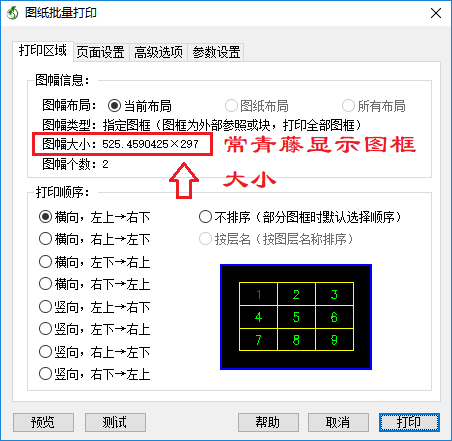
(1)原因解析
常青藤软件中图块图框和引用图框的图框大小指的是块参照的大小,和用户所见可能不同,如果出现系统显示的图框大小和用户认定的图框大小不同,一般是因为这个原因引起的,以下举例予以说明。
示例一,可见实体:我们以坐标(0,0)和(420,297)为参考点绘制一个矩形实体,并在点(500,300)处绘制一个圆,我们将矩形实体和圆实体一起定义为图框。在此情况下,用户认定的图框大小为宽 420 高 297,系统认定图框的大小为宽 500 高 300,和用户所见不一致。
示例二,隐藏实体:我们以坐标(0,0)和(420,297)为参考点绘制一个矩形实体,并在点(500,400)处绘制一个文本实体并放置在隐藏层上,我们将矩形实体和文本实体一起定义为图框。在此情况下,用户认定的图框大小为宽 420高 297,系统认定图框的大小为宽 500 高 400,和用户所见不一致。
示例三,极小实体:我们以坐标(0,0)和(420,297)为参考点绘制一个矩形实体,并在点(600,300)处绘制一个长度为 0 的直线,我们将矩形实体和直线实体一起定义为图框。在此情况下,用户认定的图框大小为宽 420 高 297,系统认定图框的大小为宽 600 高 300,和用户所见不一致。
综上,系统认定的图框大小为包含块参照内所有实体的最外侧矩形区域大小,无论这些实体是否可见,是否区域大小为 0
(2)解决方法
当出现系统显示图框大小与用户认定的图框大小不一致情况时,可以通过“调整系统设置”或“删除多余实体”两种方法来解决,用户任选其一即可。
方法一(调整系统设置):本方法只适用于常青藤辅助工具系统 3.0 及以上版本,其原理是系统自动过滤图框块参照中的无效实体。如下图所示,在批量打印的参数设置页面,有如图所示两个选项,可以自动过滤隐藏、冻结和不可打印层实体,可以自动过滤几何尺寸为 0 的实体,只需要将该两项选择即可。需要注意的是,该方法不适用于参照中图框外存在可见实体的情况(示例一所述)。
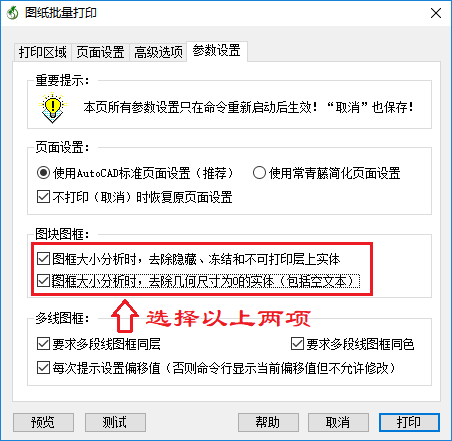
方法二(删除多余实体):本方法同时适用于常青藤辅助工具系统所有版本,其原理是用户手动删除图框块参照中的无效实体。对图块图框和参照图框分别说明如下,操作前请务必备份文件。
图块图框:方法是重新定义图框块,操作方法如下,第一步,在文件中插入一个图框块,插入时不缩放不旋转;第二步,将插入的图框块炸开,只需炸开一次,不要炸开嵌套块;第三步,从炸开实体中选择图框所需实体,重新定义图框块,名称和以前相同,系统提示是否覆盖时选择覆盖。此操作结束后,图框被重新定义,并且只包含有效实体。
参照图框:方法是删除文件中多余实体,操作方法如下,第一步,关闭所有图形文件;第二步,打开图框文件;第三步,运行命令 erase,提示选择对象时输入 all,然后按住 shift 键反选图框所需实体(反选后的实体将不会被删除),最后执行。此操作结束后,图框文件中的多余实体都被删除。


 公安备案61019002000880
公安备案61019002000880